
Mēs visi esam bērni vienreiz. Nav nevienas personas, kas nav lasījusi grāmatu, kurai viņiem nevajadzētu būt, vai skatīties, kā televīzijas šovs, kuru viņi zināja, vecāki nav atļāvuši. Mēs visi esam tur. Mūsdienīgas operētājsistēmas, ar tīmekļa pārlūkprogrammām, lietotņu veikaliem un iebūvētu meklēšanu, lai atrastu kaut ko un visu, kam nevajadzētu piekļūt diezgan viegli. Microsoft Windows 8.1 operētājsistēma ir nekļūdīga bērna sapnis bez izmaiņām. Ja jūs to vēl neesat darījuši, jūs noteikti vēlaties iestatīt vecāku kontroli uz Windows 8.1 jūsu bērniem.
Tālāk ir aprakstīts, kā iestatīt vecāku kontroli kaut kas darbojas sistēmā Windows 8.1. Tas ietver ierīces, piemēram, Microsoft Surface 2, un pilnvērtīgus datorus, piemēram, klēpjdatorus un galddatorus un 2-in-1s.

Pirms sākam runāt par nepieciešamajiem materiāliem. Aizmirstiet par citām trešo pušu programmām un papildinājumiem, ja jau darbojas operētājsistēma Windows 8.1. Microsoft ir sava sistēma, ko sauc par ģimenes drošību, un tā ir iekļauta sistēmā Windows 8.1 bez maksas. Otrkārt, jūs vēlētos bloķēt datoru ar lietotājvārdu un paroli administratora privilēģijām. To var izdarīt no lietotņu apgabala iestatījumu lietotnes. Lasīt Kā izveidot lietotāju kontus lai jūs vadītu šo procesu. Mēs jums parādīsim, kā to izdarīt arī šajā apmācībā, tikai gadījumā.
Sāksim.
Ja izmantojat ierīci ar peli un tastatūru, novietojiet kursoru ekrāna augšējā labajā stūrī, lai atvērtu to, ko sauc par Charms joslu. Lai piekļūtu Charms joslai pieskaroties, vienkārši novietojiet pirkstu uz ekrāna labās malas un lēnām pabīdiet to pa kreisi. Jūs varat veikt jebkuru no šīm lietām no jebkura ekrāna.

Pieskarieties vai noklikšķiniet uz Iestatījumi Charm. Tas ir zobiņš Charms bāra apakšā.

Tagad pieskarieties vai noklikšķiniet uz Mainiet datora iestatījumus.
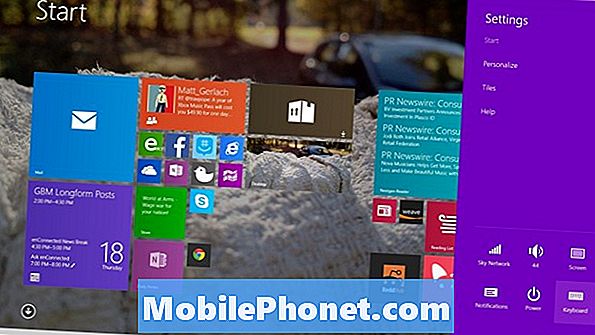
Pieskarieties vai noklikšķiniet uz Konti.
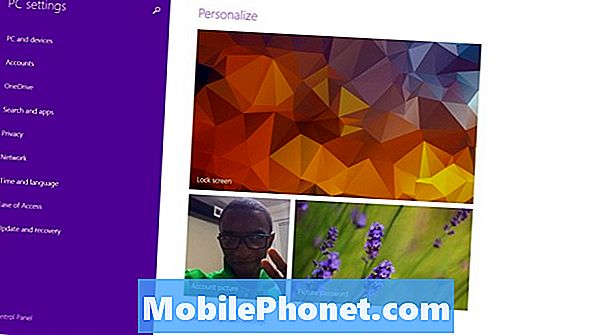
Pieskarieties vai noklikšķiniet uz Citi Konti. Tagad pieskarieties vai noklikšķiniet uz Pievienojiet kontu.
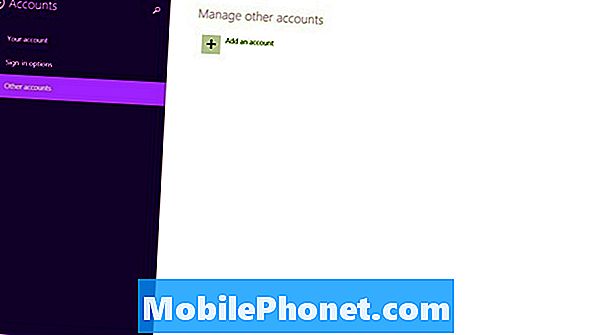
Laipni lūdzam jaunajā konta ekrānā. Vēl nekad ierakstiet e-pasta laukā neko. Tā vietā pieskarieties vai noklikšķiniet uz teksta, kas redzams uznirstošā loga apakšā Pievienojiet bērna kontu.
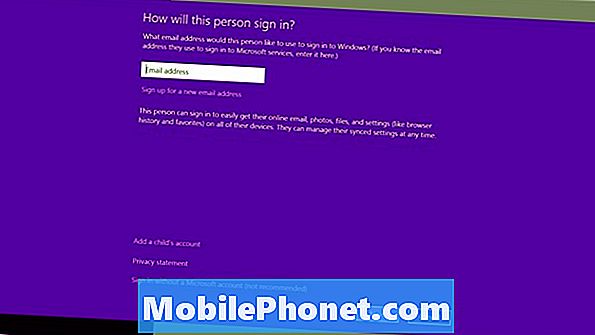
Šeit ir punkts, kur jums ir jāizlemj, kāds ir jūsu uzbrukuma plāns. Ja bērns ir pietiekami vecs, jūs varat dot viņiem Microsoft kontu, kurā var piekļūt Xbox Live, Skype un Windows Store. Ja tie jau ir, ievadiet to tagad. Ja nevēlaties, lai viņiem būtu kāds, jums būs jāpievieno bērna konts, kas nav saistīts ar e-pasta kontu. To mēs šodien izvēlamies.
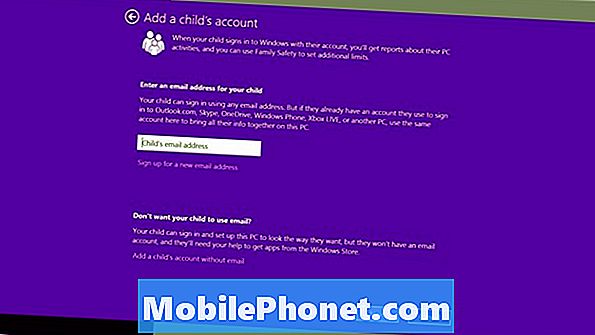
Tagad ievadiet sava bērna konta nosaukumu un dodieties uz priekšu un piešķiriet paroli, ja domājat, ka tas ir nepieciešams. Jums bērni - tiešām ikviens, kas jaunāks par 14 gadiem - es teiktu, ka tas nav nepieciešams, lai dators tiktu izmantots mājās. Ja tā ir portatīva mašīna, piešķiriet paroli ļoti laba ideja, jo tā ir jāaizsargā no zādzībām. Noklikšķiniet vai pieskarietiesNākamais.
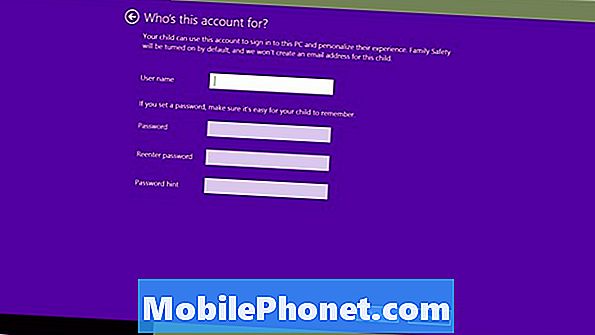
Tagad noklikšķiniet vai piesitiet Pabeigts un jūsu Bērnu konts ir izveidots.
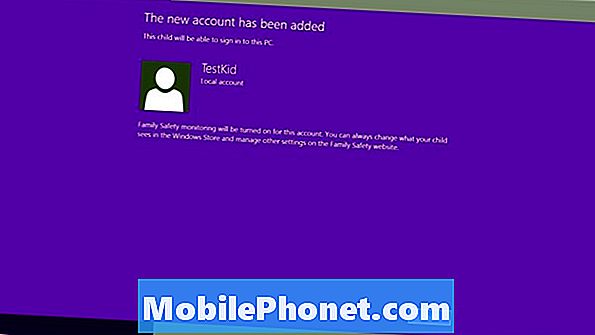
Vēlreiz vēlaties atvērt meklēšanas joslu, bet šoreiz jūs noklikšķināt vai pieskarieties meklēšanai. Ievadiet ģimenes drošību un atlasiet to no ekrānā redzamajām opcijām. Tas aizvedīs jūs uz darbvirsmu.
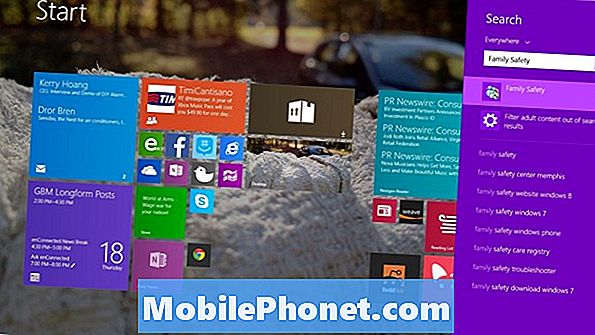
Tagad pieskarieties vai noklikšķiniet uz Pārvaldiet ģimenes drošību Ģimenes centra lietotnes opcija. Šoreiz jūs nonāksiet tīmekļa vietnē, kurā varat pārvaldīt bērnu kontus un saņemt detalizētus pārskatus par to lietošanu. Piesakieties ar Microsoft kontu, ko izmantojat savam Windows 8.1 datoram.
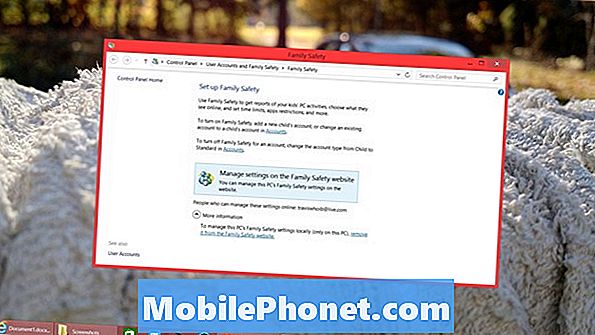
Pieskarieties vai noklikšķiniet uz sava bērna konta nosaukuma, ko izveidojāt datorā. Tādā gadījumā tas ir TestKid, bet jūsu rīcībā būs tas, ko nolēmāt nosaukt par savu bērnu kontu.
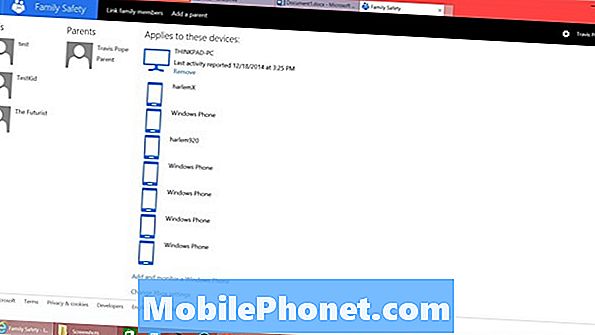
Tagad šeit varat sadalīt savus bērna paradumus.
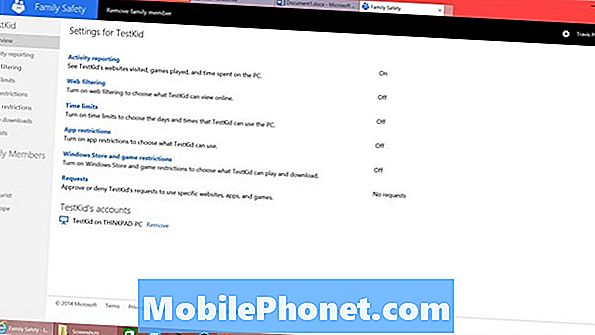
Darbības atskaite ir tāda pati kā izklausās. varbūt jums ir jāzina vairāk par to, ko jūsu bērns skatās, kad neesat aiz viņu. Darbības pārskats ir viss, un viss, kas paveikts ar bērna kontu, ir pilnīgs. Šie pārskati tiek nosūtīti uz jūsu kontu reizi nedēļā.
Tīmekļa filtrēšana ierobežo jūsu bērna piekļuvi internetam.
Informējiet, ka izveidojāt piekļuves lietotnēm Microsoft kontu. Windows veikalā ir integrēta reitingu sistēma, kas atbilst spēlēm, kas iegādātas no veikaliem reālajā dzīvē. Ja nevēlaties, lai jūsu bērni varētu piekļūt spēlēm, kuras novērtētas pusaudžiem, varat aizliegt tās lejupielādēt no Windows Phone un Windows. Lietojumprogrammu ierobežojumi dara to pašu, bet tie bloķē tos datora līmenī. Vai jūsu bērns ir pārāk daudz spēlējis Minecraft? Jūs varat īstenot konkrētus laikus, lai spēlētu nedēļas dienā vai nedēļas nogalē.
Veiksmi.


